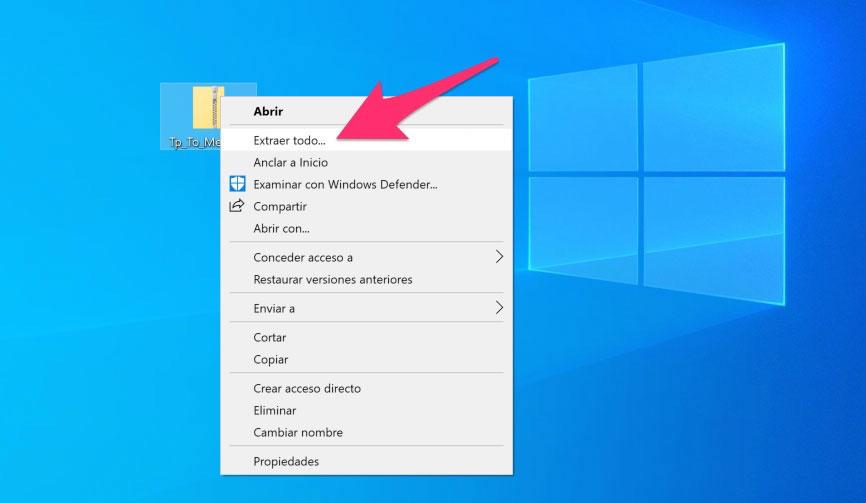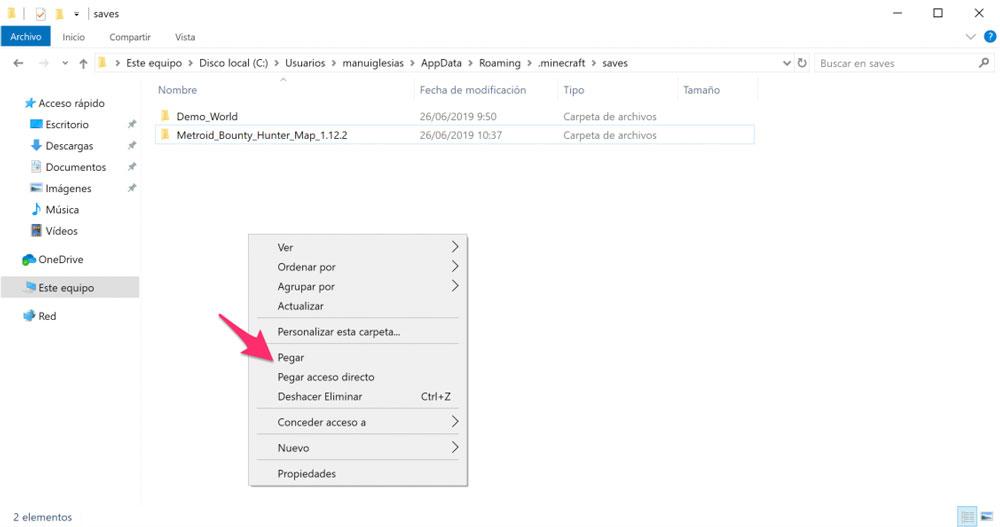Descarga E Instala Nuevos Mapas En Minecraft Y Que No Pare La Diversión
Minecraft tiene una de las comunidades de usuarios más activas y eso tiene grandes ventajas para todos los jugadores del título. Se organizan competiciones, se comparten un montón de consejos, trucos, y, quizá lo más importantes, se generan un montón de recursos útiles para los jugadores.
Uno de estos recursos son los mapas de juego personalizados. En este aspecto, la cantidad y calidad de los mapas disponibles para Minecfraft es enorme. Solo hay que acceder a alguna de las webs que os traemos a continuación para darse cuenta de ello.
Gracias a estos mapas puedes salirte de la rutina de jugar siempre en los mismos mundos y también variar el modo de juego. Así evitarás caer en la monotonía y seguirás disfrutando durante mucho más tiempo del juego.
Webs para descargar mapas para Minecraft
Para poder instalar nuevos mapas para Minecraft lo primero es descargarlos. Para ello puedes buscar en Internet o ir directamente a alguna de estas webs que hemos recopilado y en las que puedes encontrar, literalmente, miles de mapas diferentes.
- Minecfratmaps: publican varios cada día y en total puedes descargar cerca de 4.000 mapas diferentes para el juego. Los mapas están organizados por categorías, de modo que puedes encontrar fácilmente por el tipo de juego que prefieras: aventura, parkour, superviviencia, etc, etc…
- Minecrafteo: lleva en activo desde el año 2011 y en ella puedes descargar un montón de mapas diferentes. Además, también recopilan skins, mods, texturas, herramientas. Todo lo que puedas necesitar para ampliar la experiencia de juego.
- Zonacraft: otra muy buena opción. En este caso los mapas cuentan con un descripción bastante completa, además de una galería de capturas de pantalla muy útiles y en algunos casos un vídeo en el que puedes conocer mejor el mapa antes de descargarlo.
- Mapcraft: en esta web también puedes encontrar mapas organizados por modo de juego, de forma que te resulte más fácil localizar los mejores mapas para el estilo de juego prefieras. Además, es una web muy activa en la que se publican varios mapas cada día.
Accede a cualquiera de estas webs, navega por sus páginas y descarga todos los mapas que quieras.
Pasos para instalar mapas en Minecraft
Una vez que tengas los mapas guardados en tu ordenador, ya estarás listo para instarlos en el juego y empezar a echar tus primeras partidas en ellos.
Existen dos modos de instalar los mapas y el propio archivo que descargues te dirá cuál debes utilizar para completar la instalación.
Mapas con formato .mcworld o .mcpack
Algunos de los mapas más recientes vienen en archivos con la extensión .mcword o .mcpack. En este caso el proceso de instalación es tan sencillo como hacer doble click y automáticamente se instalarán en el juego.
En algunos casos es posible que Windows te pregunte con qué aplicación quieres abrir el archivo. En este caso solo tienes que escoger Minecraft en la lista de aplicaciones para que la instalación pueda terminar.
Una vez instalado, no tienes más que ejecutar el juego y podrás escoger el mapa para empezar a jugar.
Mapas en archivos .zip o .rar
La mayoría de mapas que puedes descargar utilizarán este método de instalación. La primera vez que lo uses quizá te resulte un poco más complicado que el anterior, para realmente después de utilizarlo un par de veces no tendrás ningún problema para repetirlo tantas como quieras.
Cuando descargues un mapa que venga en formato .zip o .rar lo primero que debes hacer es descomprimir el archivo. Al hacerlo te encontrarás con una carpeta con el nombre del mapa y dentro unos cuantos archivos y carpetas más.
Haz click con el botón derecho sobre el nombre de la carpeta y selecciona la opción Copiar. Ahora abre el Explorador de Windows y accede a C:\Users\TUUSUARIO\AppData\Roaming\.minecraft\saves. Para acceder rápidamente a esta ubicación lo más rápido es que la copies y la pegues en la barra de direcciones del Explorador de Windows cambiado TUUSUARIO por el nombre de usuario que utilices en el PC.
Una vez en esa ruta pincha con el botón derecho del ratón en un espacio vacío de la ventana del Explorador de Windows y escoge la opción Pegar del menú contextual.
En cuanto el ordenador termine de pegar la carpeta, puedes abrir el juego (reinícialo en caso de que lo tuvieras abierto durante la instalación) y escoger los nuevos mapas que hayas instalado con cualquiera de los dos métodos.
Via: www.adslzone.net
 Reviewed by Anónimo
on
12:36
Rating:
Reviewed by Anónimo
on
12:36
Rating: